LE TUE FOTO AL SICURO? COPIALE SU CLOUD
Dopo aver preso in giro amici di ogni età, sesso e condizione sociale, certi, nella più banale delle convinzioni, “tanto a me non succede” ebbene eccolo lì: le foto della mia famiglia, contenute nel mio tera di Hard Disk esterno, scomparse dietro un messaggio tanto strano quanto arcano: impossibile trovare il NetFileSystem32.
Dopo giorni passati a pensare: “questo prima o poi si rompe” e quindi a tirarmi la sfiga del secolo, nel preciso istante in cui mi metto all’opera per porre al sicuro le mie preziose foto, l’accesso al mio HD mi ringrazia e si congeda!
Fortuna sono del settore, lavorando nell’IT con un pò di magia, recupero ogni cosa, ma mi è andata bene.
Sono solita stampare album evocativi, a distanza di qualche anno magari, ma dopo un errore grossolano, per cui ho perso le foto delle mie cucciole nel giorno dei loro rispettivi compleanni, ho deciso di impostare un fantastico backup su cloud.
Cosa vuol dire? Semplice: che qualcuno si occuperà di mantenere in vita ciò che per me andrà nel dimenticatoio per un pò.
Più semplice di quel che si crede.
Prendete il vostro PC! Ha un’area tra le vostre cartelle che di solito evitiamo di guardare perché per molti non ha senso, “OneDrive”, e la sua icona, una nuvoletta azzurra, non rassicura molto.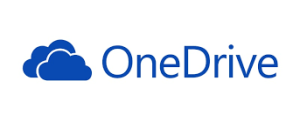
In realtà è un favore che il vostro Office, programma non propriamente gratuito, e qui ci fermiamo con le definizioni, vi fa,mettendo a disposizione un’app che vi consente in tutta semplicità, di interagire con il vostro spazio cloud di OneDrive che vi dedica, a sua volta, un’area gratuita in questo caso, che tecnicamente non vuol dire nulla, ma semplicisticamente significa “vi presto uno spazio nell’etere dove mettere tutte le vostre cose“.
Qualora non l’aveste già fatto, potete fin da adesso attivare il vostro account OneDrive.
Come fare per attivare un account cloud? Niente di più semplice: cliccate sull’icona nuvoletta del vostro pc, o scrivete “onedrive” dopo aver cliccato sulla magica icona di windows in basso a sinistra, vi comparirà la nuvoletta con la scritta OneDrive, e su Accedi vi verrà chiesto di creare un account Microsoft. Inserite quindi un vostro indirizzo e-mail e la password, quindi, continuando secondo le brevi istruzioni il gioco è fatto. E quella nuvoletta lì diventerà il vostro fantastico armadio delle foto.
L’armadio delle foto altro non è che un raccoglitore all’interno del quale potrete creare delle sotto aree per contenere le vostre foto e organizzarle. Ad esempio potete creare delle cartelle con il nome dell’anno (2014 – 2015 – 2016) all’interno delle quali poi potrete raggruppare le vostre foto in eventi, esempio “compleanno Roberta”, “Vacanze Estate” e così via.
Per i più pigri, se mettete la vostra micro sd nell’apposita fessura del pc e lasciate gestire ai software di importazione il tutto, a voi non resta che selezionare la cartella di destinazione: “One Drive”.
Preimpostata c’è la sincronizzazione e finché c’è spazio, le foto saranno al sicuro. La sincronizzazione non fa altro che sparare on cloud le vostre foto. Ricordatevi ovviamente di attivare il vostro OneDrive locale cliccando sulla nuvoletta bianca in basso a destra: vi verranno chieste le credenziali di accesso, le stesse utilizzate per attivare il vostro OneDrive.
ATTENZIONE!!! Modificare, spostare o, peggio, cancellare cartelle o foto da questa area dedicata del vostro pc equivarrà a perderle per sempre: la sincronizzazione infatti non fa altro che la copia speculare della vostra cartella di origine nel vostro pc, nella nuvoletta di One Drive.
A voi non resta quindi che scaricare le vostre foto sul pc e metterle in questa destinazione, al resto ci pensa OneDrive.
Per chi non ha questa applicazione, né ha interesse a scaricarla o a scaricarne altre e piuttosto vuole garantirsi più copie della stessa origine, per essere al sicuro al 100%, può essere interessante sapere che esistono vari programmi che fanno le copie per noi: uno di questi è Uranium Backup.

Dalla sua versione base potrete configurare il backup on cloud anche su diversi tipi di piattaforme cloud, per intenderci, One Drive, Drop Box e il più esteso, se hai un account gmail, GoogleDrive.
Con Uranium è possibile schedulare i backup, ovvero configurare il giorno e l’ora in cui vuoi che i tuoi dati vengano copiati e sincronizzati on cloud, o semplicemente attivarlo alla chiusura di windows, quando spegni il pc, o all’accensione; puoi mantenere più copie per avere più versioni evitando così che incaute manipolazioni delle cartelle di origine possano compromettere per sempre le tue copie on cloud.
Il sistema è lo stesso: avrai sempre una cartella di destinazione sul tuo pc, sempre la stessa, dove poggiare e scaricare le tue foto, e non dovrai occuparti te manualmente della copia on cloud.
Vuoi provare?? Bastano pochi click!
 Tags:
Tags: 

